ユーザーズガイド SONY PEG-VZ90
Lastmanualsはユーザー主導型のハードウエア及びソフトウエアのマニュアル(ユーザーガイド・マニュアル・クイックスタート・技術情報など)を共有・保存・検索サービスを提供します。 製品を購入する前に必ずユーザーガイドを読みましょう!!!
もしこの書類があなたがお探しの取扱説明書・マニュアル・機能説明・回路図の場合は、今すぐダウンロード。Lastmanualsでは手軽に早くSONY PEG-VZ90のユーザマニュアルを入手できます。 SONY PEG-VZ90のユーザーガイドがあなたのお役に立てばと思っています。
SONY PEG-VZ90のユーザーガイドをLastmanualsがお手伝いします。

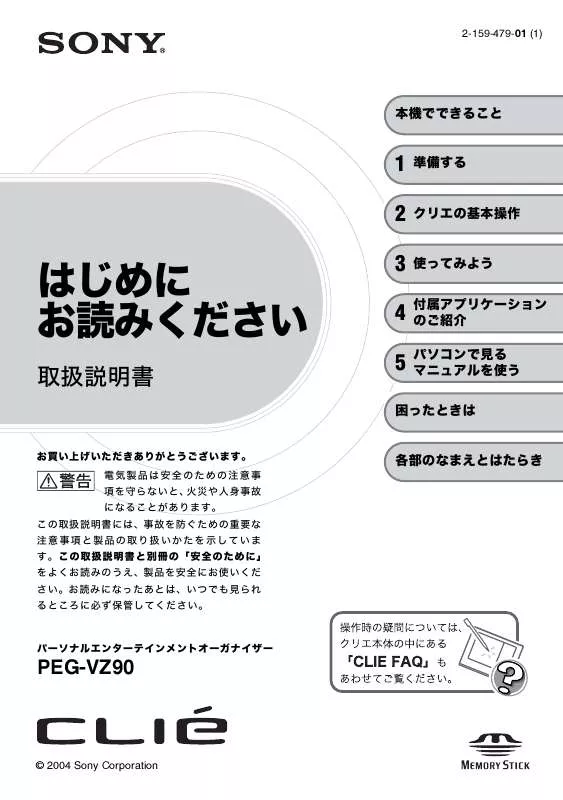
この製品に関連したマニュアルもダウンロードできます。
 SONY PEG-VZ90 annexe 1 (1791 ko)
SONY PEG-VZ90 annexe 1 (1791 ko)
マニュアル抽象的: マニュアル SONY PEG-VZ90
詳しい操作方法はユーザーガイドに記載されています。
[. . . ] 36
デクマ手書き入力で文字を 入力する . . 11 2 電源を入れて初期設定を行う . [. . . ] . 31
58
こんなときはこのマニュアル . 59 「クリエ マニュアル」を開く . 60
PDF 形式のマニュアルを見る . 61
「クリエ アプリケーションマニュアル」 (HTML 形式)を見る . 62
次のページにつづく
3
困ったときは
. 64
クリエのデータやアプリケーションを バックアップする. 67 よくあるお問い合わせと解決方法 . 95 保証書とアフターサービス . 97
各部のなまえと はたらき . 118
取扱説明書についてのご注意
• 付属のソフトウェアは、 この冊子の画面と一部異なる場合があります。 • 本文中の一部の画面では、 背景色を黒から白に変更しています。 • この冊子は、 お客様が Windows の基本操作に習熟していることを前提にしています。 パソコンの操作については、 お使いのパソコンの取扱説明書をご覧ください。
有機 EL ディスプレイについて
• 車内など直射日光が当たり温度が上がる場所や、 熱器具の近くに本機を長時間放置しない でください。 • 画面に同じ画像の表示が続くと、 部分的に焼き付きが発生することがあります。 これは有 以下の A から C の操作を行うことによ 機 EL ディスプレイの特性上起こる現象であり、 り焼き付きを軽減できます。
A. 同じ画像を長時間表示しない
静止画や動画を一時停止した状態や、 何も操作しない状態で同じアプリケーションを表 示し続けるなど、 全く同じ画像を長時間表示し続けないでください。
B. こまめに画面を消す
使用しない時はこまめに電源を OFF したり、 画面からの操作が不要な時には HOLD 状 態にして画面表示を消すことをおすすめします。
C. *」 形式のため、 CLIE Organizer for PC (または CLIE Palm Desktop) ソフトウェアでは読み込めません。 CLIE Organizer for (または CLIE Palm Desktop) ソフトウェアにアドレス情報を転送したいときは PC HotSync で転送してください。 (CLIE Organizer for PC (または CLIE Palm Desktop) ソフトウェアで作成した vCard は、 クリエの 「アドレス」 で読み込むことができます) クリエ以外の機器との vCard の転送は、 vCard のバージョンによってはデータを反映で きないことがあります。
90
お問い合わせ先
: Intellisync Lite for Sony CLIE に関して
http://www. intellisync. co. jp/clie/
: ATOK に関して
http://support. justsystem. co. jp/
クリエ本体と上記以外のアプリケーションに関して : ネットコミュニケーションカスタマーリンク
電話番号 受付時間 (0466) 30-3080 平日 10 時~ 18 時 (年末年始は除く) 土、 日、 祝日は受け付けしておりません。
お電話の前に以下の内容をご用意ください
• 型名/製造番号 : 本体後面に記載されています。 • 故障の状態 : できるだけ詳しく • 購入年月日 : • 「お客様サポート番号」 (16 桁) もしくは 「カスタマーID」 (13 桁) お買い上げ後、 オンラインもしくはソニーカスタマー専用デスク (この冊子の裏表 紙に記載) にてカスタマー登録してください。 修理の場合は • 筆記用具 : 修理を受付する際にお伝えする修理受付番号を控えるのに必要です。
困ったときは
91
使用上のご注意
• • • • • • • • • • • • • • • • • • • • • • • • • • • • • • • • • • • • • • • • • • • • • •
バッテリ充電についてのご注意
バッテリの充電時間について
• バッテリが完全に空のときは、 充電が完了するまでに約 5 時間かかります。 • 充電を行っている間も、 本機に入力した情報を見たりすることができます。
フル充電したときの使用時間のめやす
使用時間はご利用環境、 ご利用条件および利用するアプリケーションによって異な ります。 b 詳しくは、 「主な仕様」 をご覧ください。 97 ページからの
バッテリを節約するには
• 画面の減光モードを 「入」 にして使用します。
b
減光モードの切り換えについて詳しくは、 「POWER/HOLD スイッチについ をご覧ください。 て」 (103 ページ)
• 一定の時間放置すると自動的に電源が切れる [自動オフまでの時間] の設定時間を 短くします。
b
詳しくは、 パソコンで見るマニュアル 「クリエ読本」 の 「クリエの設定を変更す る (環境設定) : 自動電源オフまでの時間を設定する」 をご覧ください。
周辺機器ご使用時のご注意
周辺機器を使用中に 「充電池の電力低下」 の警告が表示された場合は、 すみやかにご 使用を中止してクリエを充電してください。 そのまま使用し続けると自動的に電源 が切れ、 充電するまで使用できなくなります。
92
バッテリ残量が少なくなると
• バッテリの残量が少なくなると、 クリエの画面に電力低下を示す警告メッセージ が表示され、 記録メディアの操作や画面の明るさの調整ができなくなります。
HotSync を実行して本機内のデータやアプリケーションをパソコンにバック
アップしてください。 • POWER/HOLD スイッチを POWER 方向にスライドしても電源が入らないときに は、 すぐに充電を開始してください。 • 充電量とバッテリ残量表示は必ずしも一致しません。 余裕を持って充電するよう にしてください。 • バッテリは交換する必要はありません。 バッテリ残量が 0 になった場合は、 すみや かに充電を開始してください。 絶対に本機を分解してバッテリを取り出したりし ないでください。
バッテリ残量が 0 のまま放置しないでください バッテリ残量が 0 の状態 (画面のバッテリ残量表示が
めします。
の状態) が続くと、 本機
内のデータが消去されます。 本機はこまめに充電してお使いになることをおすす
その他
長時間電源を入れたままにしておくと、 本体があたたかくなりますが故障ではあり ません。
困ったときは
次のページにつづく
93
本体を廃棄するときは
本機で使用している電池は、 リサイクルができるリチウムイオン充電池です。 本体を 廃棄する場合は、 地方自治体の条例に定められた方法に従って処理していただくと ともに、 電池のリサイクル処理をお願いいたします。
b
詳しくは、 別紙 「安全のために」 の 「リチウムイオン電池のリサイクルについて」 をご覧ください。
充電池を廃棄するには
本体を廃棄する場合は、 下記の手順に従って充電池を取りはずしてください。 電池の交換はネットコミュニケーションカスタマーリンクへお申し出ください。 電池交換の場合は、 電池を取りはずしておく必要はありません。
ご注意
本体を廃棄する場合以外は、 充電池を取りはずさないでください。
1
プラス (+) ドライバーで、 本機の 後面中央にあるネジをはずす。
2
電池カバーをスライドさせて取り はずす。
3
本体を裏返し、 充電池を取り出 す。
※充電池が取れにくいときは、 軽く 振動を加えてください。
4
充電池に付いているコードを引っ ぱりながら、 プラグを抜き取る。
取りはずした充電池は、 傷つけたりしないよう注意してお取り扱いください。
94
記録メディアについて
本機ではクリエ本体のメモリとは別に、 下記の 3 種類の記録メディアにデータやア プリケーションを保存することができます。 • 内蔵メディア クリエ本体のメモリとは別の拡張メモリ領域 (バッテリがなくなってもデータが 消えないメモリ) として 「内蔵メディア」 を搭載しています。 • “メモリースティック” (別売り) (別売り) • CF メモリーカード
b
記録メディアの使いかたについて詳しくは、 パソコンで見るマニュアル 「クリ エ読本」 の 「 “メモリースティック” などの記録メディアを使う」 をご覧くださ い。
ご注意
• お使いの CF メモリーカードの種類によっては、 本機で動作が不安定もしくは対応 できないものがあります。
b
対応している CF メモリーカードについて詳しくは、 ネットコミュニケーショ ンカスタマーリンクの機種ごとのサポート情報をご覧ください。
• CF スロット用ハードディスクドライブは使用できません。 万一使用した場合、 データの消失や故障の原因となります。 • 2GB を超える容量の “メモリースティック” および CF メモリーカードは使用でき ません。 • CF メモリーカードをお使いになるときは、 まず本機でフォーマットしてからお使 いいただくことをおすすめします。
困ったときは
95
保証書とアフターサービス
• • • • • • • • • • • • • • • • • • • • • •
保証書
• この製品は保証書が添付されていますの で、 お買い上げの際、 お買い上げ店からお 受け取りください。 • 所定事項の記入および記載内容をお確か めの上、 大切に保存してください。 • 保証期間は、 お買い上げ日より 3 か月間で す。 カスタマー登録していただいたお客 様は 1 年間になります。 • • • • • • • • • • • • • • • • • • • • • •
修理について
当社ではクリエの修理は引取修理を行って います。 当社指定業者がお客様宅に修理機 器をお引き取りにうかがい、 修理完了後に お届けします。 詳しくは添付の 「クリエサー ビス ・ サポートのご案内」 をご覧ください。
データのバックアップのお願い
修理に出す前に、 記録媒体のプログラムお よびデータは、 HotSync などでお客様にて バックアップされますようお願いいたしま す。 弊社の修理により、 本体および “メモ リースティック” 内のプログラムおよび データが万一消去あるいは変更された場合 に関しても、 弊社は一切の責任を負いかね ますのであらかじめご了承ください。 なお、 記録媒体そのものの故障の場合には、 プログラムおよびデータの修復はできませ ん。
アフターサービス
調子が悪いときはまずチェックを この冊子や付属のマニュアルをもう 1 度ご
覧になってお調べください。
それでも具合の悪いときはネットコ ミュニケーションカスタマーリンク (クリエ専用サポートセンター) へご連 絡ください
ネットコミュニケーションカスタマーリン ク (クリエ専用サポートセンター) について ・ サポートのご は、 添付の 「クリエ サービス 案内」 をご覧ください。
部品の交換について
この製品は修理の際、 交換した部品を再生、 再利用する場合があります。 その際、 交換し た部品は回収させていただきます。
部品の保有期間について
当社ではクリエの補修用性能部品 (製品の 機能を維持するために必要な部品) を、 製造 打ち切り後 6 年間保有しています。 この部品保有期間を修理可能の期間とさせ ていただきます。 保有期間が経過したあと も、 故障箇所によっては修理可能の場合が ありますので、 ネットコミュニケーション カスタマーリンク (クリエ専用サポートセ ンター) にご相談ください。
保証期間中の修理は
保証書の記載内容に基づいて修理させてい ただきます。 ただし、 故障の原因が不当な分 解や改造であると判明した場合は、 保証期 間内であっても、 有償修理とさせていただ きます。 詳しくは保証書をご覧ください。
保証期間経過後の修理は
修理によって機能が維持できる場合は、 ご 要望により有料で修理させていただきま す。
96
主な仕様
• • • • • • • • • • • • • • • • • • • • • •
POWER LED
(ワイヤレス LAN) WLAN LED “メモリースティック” ランプ
本体
OS
日本語版 Palm OS® 5 (Ver. 5. 2)
CPU
ソニー Handheld Engine
外形寸法(最大突起含まず) 約 109. 0 × 87. 0 × 23. 0 mm
(キャリングケースを取りはずした場 合)
メモリ RAM
質量
本体 約 270 g (付属スタイラス含む)
64M バイト
(ユーザー使用可能領域 : 約 40M バイト) 内蔵メディア ユーザー使用可能領域 : 約 95M バイト
推奨動作温度 5ºC ~ 35ºC 電源
付属 AC パワーアダプター : (専用コネクタ) DC5. 2V (付属電源コードは AC100V 用) バッテリ : 内蔵型リチウムイオンポリマー充電池
困ったときは
インターフェース
インターフェースコネクタ (1. 2) ) 赤外線 (IrDA ワイヤレス LAN (IEEE802. 11b) “メモリースティック” スロット コンパクトフラッシュ カードスロット (Type II) リモコンジャック ステレオミニジャック
電池持続時間 : PIM 動作時
約 18 日 (減光モードオンで、 1 日 30 分間、 「予定表」 など PIM アプリケーション を使用した場合) 約 12 日 (減光モードオフ * で、 1 日 30 分間、 「予定表」 など PIM アプリケーション を使用した場合) オーディオ連続再生時 : 約 42 時間 (POWER/HOLD スイッチを HOLD 状態にして、 音楽を再生した場合)
ディスプレイ カラー有機 EL ディスプレイ、
480 × 320 ドット、 65, 536 色表示
その他の機能
ステレオスピーカー ディスクジョグ
BACK ボタン
データ活用ボタン アプリケーションボタン
次のページにつづく
97
動画連続再生時 : 約 12 時間 (減光モードオンで、 動画を再生した 場合) 約 4 時間 (減光モードオフ * で、 動画を再生し た場合) 連続データ通信時 (ワイヤレス LAN 機 能使用時) : 約 14 時間 (減光モードオンで、 連続通信した場 合) 約 3 時間 (減光モードオフ * で、 連続通信した 場合) 連続データ通信時 (AH-S405C 使用 時) : 約 14 時間 (減光モードオンで、 連続通信した場 合) 約 3 時間 (減光モードオフ * で、 連続通信した 場合) ※使用温度、 使用状態により電池持続時 間は異なります。 画面の明るさ * 減光モードオフの場合、 は最大輝度の状態です。
マジックゲート機 * ATRAC3 再生は、 能付き “メモリースティック” および “メモリースティック デュオ” にて対 応、 “メモリースティック PRO”およ び“メモリースティック PRO デュ オ”は対応しません。
** 本機に対応の CF メモリーカードに
関する情報は、 ネットコミュニケー ションカスタマーリンク (http:// の機種ごと www. nccl. sony. co. jp/) のサポート情報をご覧ください。
カードスロット機能 対応 DDI ポケット「AH-S405C」
• • • • • • • • • • • • • • • • • • • • • •
動画再生機能
再生フォーマット *1 (MP4 準拠) CLIE MP4 形式
QuickTime 形式 *2
*3 (MPEG-1) MPEG ムービー
「Image Converter 2 *1 本機に付属の で変換された MP4 for CLIE MP4」 準拠の動画ファイルのみ再生可能。
*2 モバイルムービー機器向けの動画
ファイルのみ再生可能。 一部の形 * MPEG ムービーVX など、 式は再生できない場合があります。
3
外部記録メディアへの対応 “メモリースティック” *
( “メモリースティック PRO” “メモ 、 “メモリース 、 リースティック デュオ” ティック PRO デュオ” を含む) 、
ファイル画像サイズ : CLIE MP4 形式の場合
768Kbps: 320 x 240 ドット、 30fps 15fps 384Kbps: 320 x 240 ドット、 15fps 192Kbps: 320 x 240 ドット、 96Kbps: 160 x 112 ドット、 15fps
CF メモリーカード **
98
画像表示サイズ ( 「Media Launcher」 での再生時に、 本
機ディスプレイ上で)
変調方式 (IEEE802. 11b 準拠) DS-SS
426 x 320 ドット、 320 x 240 ドット、 160 x 112 ドット
• • • • • • • • • • • • • • • • • • • • • •
* 入力できるキーの長さは、 64 ビット
(半角英数字 5 文字) 、 時は 40 ビット (半角英 128 ビット時は 104 ビット です。 数字 13 文字) • • • • • • • • • • • • • • • • • • • • • •
オーディオ再生機能
再生フォーマット ATRAC3
最大 132Kbps 44. 1KHz、
パソコンに必要な システム構成
CLIE Palm Desktop ソフトウェアおよ
び、 付属のインストール CD-ROM に収 録されているソフトウェアを使うには、 以下のシステムのパソコンが必要です。 • OS : Microsoft Windows XP
MP3(MPEG-1 AudioLayer 3) 44. 1KHz、 32Kbps ~ 320Kbps
再生周波数帯域 20 Hz ~ 20, 000 Hz
• • • • • • • • • • • • • • • • • • • • • •
Professional、 Windows XP Home Edition、Windows 2000 Professional
• CPU : Pentium Ⅱ 400MHz 以上 (Pentium Ⅲ 500MHz 以上推奨)
困ったときは
静止画再生機能
再生フォーマット 形式 JPEG(DCF) 画像表示サイズ ( 「Media Launcher」 での再生時に、 本
機ディスプレイ上で)
• RAM : (128MB 以上推奨、 96MB 以上 ただし Windows XP の場合は
256MB 以上推奨)
• ハードディスクドライブ : 200MB 以 上 (350MB 以上推奨) • ディスプレイ : High Color 以上、
480 x 320 ドット、 240 x 320 ドット、 160 x 120 ドット
• • • • • • • • • • • • • • • • • • • • • •
内蔵ワイヤレス LAN 機能
準拠規格 IEEE802. 11b 使用周波数帯 (1 ~ 11ch、 2. 4GHz 帯 ISM バンド)
800 × 600 ドット以上を推奨
• CD-ROM ドライブ • USB 端子 • マウスかトラックパッドなどのポイ ンティングデバイス
仕様および外観は、 改良の為予告なく変更 することがありますがご了承ください。
WEP(データの暗号化)
64、 128 ビット *
99
各部のなまえと はたらき
本体や主な付属品の各部のなまえとはたらきを説明しています。
前面
100
A 画面 (108 ページ) B ステレオスピーカー C アンテナ内蔵部 ワイヤレス LAN 機能用のアンテナが
内蔵されています。
J POWER LED (11 ページ)
電源を入れると点灯/点滅します。 点灯/点滅する色で、 本機の状態を知 らせます。 緑色で点灯 : 電源が入っています。 (HOLD 状態でも点灯します) 緑色で点滅 :
D CF カードスロット (105 ページ)
コンパクトフラッシュ型のデータ通信 カードや CF メモリーカードを入れま す。
HOLD 状態でアプリケーションボタン
などの操作を行うと点滅します。 オレンジ色で点灯 : 充電中です。 オレンジ色で点滅 : 「予定表」 などでアラーム機能を使って いるときに、 アラーム時刻になったこ とをお知らせします。 緑色またはオレンジ色で ゆっくり点滅 : の作 スクリーンオフ機能 (28 ページ) 動中です。 (緑色 : 動作中、 オレンジ色 : 充電中) 消灯 : 電源が切れています。
各部のなまえとはたらき
CF カードへのファイル/データの書
き込み中/読み出し中や通信中である ことを示すランプはありません。
E“メモリースティック” ランプ (104 ページ)
“メモリースティック” に読み書きして いるときに、 オレンジ色に点滅します。
F 赤外線通信ポート (107 ページ)
赤外線で他のクリエや Palm OS 搭載 機器とデータをやりとりできます。
G“メモリースティック” スロット (104 ページ)
“メモリースティック” を入れます。
H ハンドストラップホルダー I POWER/HOLD スイッチ (13、 103 ページ)
電源の入/切や画面の減光モードの入 /切を切り換えたり、 本機を HOLD 状 態にすることができます。
K ディスクジョグ (32 ページ)
ジョグ、 上下左右ボタン : アプリケーションや項目を選択しま す。 また、 アプリケーションによっては 独自の機能が割り当てられています。 決定ボタン : 選択した項目を実行します。
次のページにつづく
101
L アプリケーションボタン (34 ページ)
電源を入れていなくても、 アプリケー ションボタンを押すと、 それぞれのア プリケーションが起動します。
O インターフェースコネクタ (12 ページ)
クレードルまたは付属のプラグアダプ ターを接続します。
P BACK ボタン
項目を選択解除したり、 操作を取り消 します。 また、 アプリケーションによっては、 前 の画面に戻るなどの独自の機能が割り 当てられています。
M WLAN (ワイヤレス LAN) LED ワイヤレス LAN 機能を使用中に点灯
します。
N データ活用ボタン (40 ページ)
データ活用のメニューを表示します。
Q RESET ボタン (64、 65 ページ)
本機を再起動するときに押します。
後面
A スタイラス (13 ページ)
画面を直接さわって操作するためのペ ンです。
B ヘッドホン/リモコンジャック
付属のオーディオリモコンまたは市販 の φ3. 5mm ステレオミニプラグ用 ヘッドホンを取り付けてご使用できま す。
102
• • • • • • • • • • • • • • • • • • • • • • • • • • • • • • • • • • • • • • • • • • • • • •
POWER/HOLD スイッチについて
z 電源を入/切するには
POWER/HOLD スイッチを POWER 方向にスラ イドさせる (指を離すと、 中央の位置に戻ります) 電源が入り、 前回電源を切るときに表示されていた
画面が表示されます。 電源が入っているときは、
POWER/HOLD スイッチ
POWER LED が緑色で点灯します。 電源を切るときも、 POWER/HOLD スイッチを POWER 方向にスライドさせます。
z 画面の減光モードを切り換えるには
減光モードを 「入」 にする (暗くする) には、 POWER/HOLD スイッチを POWER 方向に
2 秒以上スライドさせます。
減光モードを 「切」 にする (画面の明るさを元の設定に戻す) には、 もう 1 度 POWER/
HOLD スイッチを POWER 方向に 2 秒以上スライドさせます。
zHOLD 状態を入/切するには
POWER/HOLD スイッチを HOLD 方向にスライ ドさせる 誤ってボタンが押されたり、 画面がタップされるこ
とを防ぎます。 本機が動作中 HOLD 状態にすると、 でも画面が消えます。
POWER/HOLD スイッチを中央の位置に戻すと、 HOLD 状態が解除されます。
各部のなまえとはたらき
103
• • • • • • • • • • • • • • • • • • • • • • • • • • • • • • • • • • • • • • • • • • • • • •
“メモリースティック” を入れる/取り出す
z “メモリースティック” を入れる
“メモリースティック” ランプ “メモリースティック” に読み書きして いるときに、 オレンジ色に点滅します。
ご注意
“メモリースティック” の向きにご注意ください。 無理に逆向きに入れようとすると、 スロットが破損するおそれがあります。
z “メモリースティック” を取り出す
b
“メモリースティック” を 押し込む “メモリースティック” を 引き抜く
ご注意
“メモリースティック” へのファイル/データの書き込みや読み出しを行っていない こと ( “メモリースティック” ランプが点滅していないこと) を確認してから “メモ リースティック” を押し込んでください。 “メモリースティック” ランプが点滅中に “メモリースティック” を取り出した場合、 記録されたファイル/データが消えたり 壊れたりすることがあります。
b “メモリースティック” の使い方について詳しくは、 パソコンで見るマニュアル
「クリエ読本」 の 「 “メモリースティック” などの記録メディアを使う」 をご覧くだ さい。
104
• • • • • • • • • • • • • • • • • • • • • • • • • • • • • • • • • • • • • • • • • • • • • •
CF カードを入れる/取り出す
本機で使える CF カードについて • 本機の CF カードスロットは、 コンパクトフラッシュ型カード専用です。 その他の 通信カードやメモリーカードのご使用は故障の原因となりますのでおやめくださ い。 特に CF カードスロットの内部に入る部分が特殊な形状の CF カードを挿入する と、 CF カードスロットの故障の主な原因になりますのでおやめください。 • 本体の動作が不安定になった場合は、 電源を切ってから CF カードを取りはずし、 再度 CF カードを入れてください。
CF 通信カードの対応について
• お使いの CF 通信カードおよびプロバイダによっては、 ご利用になれないデータ 通信サービスがありますのでご注意ください。 詳しくはお使いの CF 通信カード の取扱説明書をご覧になるか、 プロバイダへお問い合わせください。 • 本機で対応している CF 通信カードは、 「AH-S405C」 (セイコーイン AirH″カード スツルメンツ株式会社製) のみとなります。 (2004 年 9 月現在)
CF メモリーカードの対応について b 対応している CF メモリーカードについて詳しくは、 ネットコミュニケーション
カスタマーリンクの機種ごとのサポート情報をご覧ください。 ネットコミュニ ケーションカスタマーリンクについては、 この冊子の裏表紙をご覧ください。 裏面端部に小さな張り出しまたはくぼみがあり、 取り出しやす CF カードには通常、 いようになっています。 裏面端部にそのような張り出しやくぼみ しかし、 本機に対応の CF カードの中には、 がないものもあり、 このようなカードをご使用になると、 取り出しが困難になるおそ れがあります。 本機の CF スロットに挿入する前に CF カードの形状をお確かめにな り、 取り出しが困難になりそうなカードはご使用をお控えいただくか、 あらかじめ カードに引き出し用のテープを貼るなどしてからお使いください。 カードの取り出しが困難な場合は、 ネットコミュニケーションカスタマーリンクの 機種ごとのサポート情報をご覧ください。
各部のなまえとはたらき
b CF メモリーカードに対応している付属のアプリケーションについて詳しくは、 パ
をご覧ください。 ソコンで見る 「クリエ アプリケーションマニュアル」
次のページにつづく
105
zCF カードを入れる
ご注意
• お買い上げ時は、 CF カードスロットにダミーカードが挿入されています。 • CF カードを入れるときは、 間違った向きや角度で無理な力を加えないでくださ い。 本機および CF カードが故障するおそれがあります。
zCF カードを取り出す
必ず本機の電源を切ってから、 CF カードを取り出してください。
CF カードへのファイル/データの書き込み中/読み出し中や通信中であることを示す
ランプはありません。
ご注意
• CF カードへのファイル/データの書き込み中/読み出し中や通信中に、 CF カード を取り出した場合、 記録されたファイル/データが消えたり壊れたりすることが あります。 また、 本機および CF カードが故障するおそれがあります。 クリエの電源を切ってから取り出してください。 CF カードを取り出すときは、 間違った向きや角度で無理な力を加えないでくださ • CF カードを取り出すときは、 い。 本機および CF カードが故障するおそれがあります。 • CF カードの種類によっては、 取りはずしの動作が固いものがありますので、 充分 にご注意ください。 必ずダミーカー • CF カードが入っていないときは、 CF カードスロット保護のため、 ドを挿入してください。
106
• • • • • • • • • • • • • • • • • • • • • • • • • • • • • • • • • • • • • • • • • • • • • •
赤外線通信ポート
赤外線で別のクリエや他社製の Palm OS 搭載機器とデータやアプリケーションを やりとりできます。
b
詳しくは、 パソコンで見るマニュアル 「クリエ読本」 の 「赤外線通信機能を使 う」 をご覧ください。
※最適な通信位置は、 少しずつ向きを変えてお試しください。
各部のなまえとはたらき
107
画面の見かた
z ヒント
「Media Launcher」 画面が表示されているときは、 Application タップしてください。 アイコンを
A 明るさ調整/色調整アイコン
画面の明るさや色を調整できます。 (113 ページ)
G メニューアイコン
タップすると、 現在のアプリケーショ ンのメニューが表示されます。
B 検索アイコン
タップすると 「検索」 画面が表示されま す。
H リサイズアイコン
シルクスクリーン領域の表示/非表示 を切り換えます。
C スクリーンキーボードアイコン
「予定表」 などのアプリケーションを起 動中にタップすると、 スクリーンキー ボードが表示されます。
I Graffiti 2 入力エリア Graffiti 2 文字で手書き入力するため
の領域です。 ここからデクマ手書き入力の画面を表 示させることもできます。
D スクロールバー E アプリケーションアイコン (31 ページ)
アプリケーションを起動します。
b
詳しくは、 パソコンで見るマニュ アル 「クリエ読本」 の 「クリエで文 字を入力する : デクマ手書き入力 で文字を入力する」 をご覧くださ い。
F ホームアイコン
タップすると、 ホーム画面が表示され ます。
J 文字入力アイコン (113 ページ) K ステータスバー (109 ページ)
108
Graffiti 2 /ソフトウェアキーボード切り換えアイコン (CLIE Organizer 使用時のみ)
タップすると Graffiti 2 入力エリアとソフトウェアキーボー ドが切り換わります。 ソフトウェアキーボードの操作方法はスクリーンキーボード と同じですが、 スクリーンキーボードのように有効画面を狭く せずにアプリケーションが使えます。
z ヒント
ソフトウェアキーボードの表示を切り換えるには 以下のアイコンをタップして、 キーボードの表示を切り換える ことができます。 : アルファベットを表示します。 : ひらがなを表示します。 : カタカナを表示します。 : 記号を表示します。 : コード表を表示します。
ご注意
CLIE Organizer 使用時に設定した Graffiti 2 入力画面とソフトウェアキーボードの切り換え は、 ソフトウェアキーボードを表示するように設 CLIE Organizer 以外には反映されません。 定していても、 CLIE Organizer 以外の画面に切り換えると自動的に Graffiti 2 入力画面に変
更されます。
• • • • • • • • • • • • • • • • • • • • • • • • • • • • • • • • • • • • • • • • • • • • • •
ステータスバー
各部のなまえとはたらき
次のアイコンが常に表示されます。 その他に、 アプリケーションに応じて独自の機能のアイ コンが表示されます。
次のページにつづく
109
A B
タップするとシルクスクリーン領域の表示/非表示が切り換わります。 (CLIE Organizer 使用時は 時刻を表示します。 )
[書式] の [時刻] で変更します。 表示の書式は、 「環境設定」 –
b 詳しくは、 別冊 「クリエ読本」 の 「クリエの設定を変更する (環境設定) : 日時/数
値などの表示書式を設定する」 をご覧ください。
C
タップすると 「ボリューム調整」 画面を表示します。 A [消音] の を にすると、 ボリューム の設定にかかわらず消音になります。 消 音中はステータスバーに アイコンが 表示されます。 B 音声や動画などの再生に反映されます。 C それぞれ、 「環境設定」 [一般] の [システ – ム音] [アラーム音] 、 [ゲーム音] 、 の設定 に反映されます。 b 詳しくは、 パソコンで見るマニュアル 「ク リエ読本」 の 「クリエの設定を変更する (環境設定) : 各種の操作音の設定を変更す る」 をご覧ください。
D
ワイヤレス LAN 機能を使用してネットワークに接続しているときの電波の強さ を表示します。 タップすると 「ワイヤレス情報」 画面が表示されます。
A 電界強示アイコン ワイヤレス LAN 機能で接続していると
きの電波の強さによって、 以下のように 表示されます。 : 電源オフ : 1 ~ 35% : 36 ~ 70% : 71 ~ 100%
B SSID
接続しているワイヤレス LAN アクセス ポイントの SSID が表示されます。
110
E
本機に挿入している “メモリースティック” や CF カードの状態を表示します。 : “メモリースティック” が入っています : “メモリースティック” が入っていません : “メモリースティック” が書き込み禁止になっています : “メモリースティック” が正常に認識されていません : “メモリースティック” 型周辺機器が入っています : CF カードが入っています : “メモリースティック” が入っています CF カードと : CF カードが正常に認識されていません それらの記録 なお、 “メモリースティック” や CF カードを本機に挿入した直後は、 メディアを認識するまで アイコンが表示されます。 また、 上記のアイコンをタップすると 「メディア情報」 画面が表示されます。 A デバイスの種類 (▼のリストから他のデバイスを選択す ることもできます) B タップすると 「CLIE Files」 が起動します。 C タップすると 「Data Import」 が起動し ます。 D タップすると 「デバイスの詳細」 画面が 表示され、 デバイスやドライバの情報を 見ることができます。
各部のなまえとはたらき
「メディア情報」 画面を表示しているとき、 メニュー 時のクリエ本体の動作を設定することができます。
アイコンをタップして
[オプション] メニューの 「設定」 画面で、 “メモリースティック” や CF カード挿入
F
バッテリ残量を表示します。 充電中は
アイコンが表示されます。
タップすると 「バッテリ情報」 画面が表示されます。 駆動電源 : 使用している電源 状態 : バッテリの状態 残量 : バッテリのおおよその残量 (充電中は ---%と表示されます) [機能制限] をタップすると、 「バッテリ残量による 機能制限」 画面が表示されます。
次のページにつづく
111
G H I J
タップすると 「検索」 画面を表示します。 タップするとメニューを表示します。 タップするとホーム画面を表示します。 (CLIE Organizer 使用時のみ) タップすると 「シルクプラグイン」 画面を表示します。 シルクプラグインを切り換えることにより、 シルクスクリーン領域の表示と機能 を変更することができます。 」 と 「デク お買い上げ時は、 「標準入力 (Graffiti 2 およびソフトウェアキーボード) 」 がインストールされています。 マ手書き入力 (Decuma Japanese)
標準入力 (Graffiti 2 入力画面) デクマ手書き入力 (Decuma Japanese)
シルクプラグイン
アイコン
z ヒント
• ステータスバーを左から右にドラッグして、 シルクプラグインを切り換えるこ ともできます。 • 「シルクプラグイン」 画面を表示すると、 画面右上に アイコンが表示されま す。 タップすると 「シルクプラグインヘルプ」 画面が表示されます。
ご注意
CLIE Organizer 使用時に設定した Graffiti 2 入力画面とデクマ手書き入力画面 デクマ手書き入力画面 の切り換えは、 CLIE Organizer 以外には反映されません。 を表示するように設定していても、 CLIE Organizer 以外の画面に切り換えると自 動的に Graffiti 2 入力画面に変更されます。
112
• • • • • • • • • • • • • • • • • • • • • • • • • • • • • • • • • • • • • • • • • • • • • •
文字入力アイコン
文字入力時に使用します。 : 漢字に変換します。 : 表示されている変換候補を確定します。 : ひらがな入力とカタカナ入力を切り換えます。 : 日本語入力モードの入/切を切り換えます。 • • • • • • • • • • • • • • • • • • • • • • • • • • • • • • • • • • • • • • • • • • • • • •
明るさ調整/色調整アイコン
明るさ調整 アイコンをタップすると、 「明るさの調整」 画面が表示されます。 A 画面の明るさを調整できます。 B タップすると 「色調整」 画面が表示され、 スライダを 操作して画面の色味を調整できます。
z ヒント
操作中に下のような画面が表示されたときは アイコンをタップするとヒントが表示されます。
各部のなまえとはたらき
113
クレードル
A AC パワーアダプター 接続コネクタ (11 ページ) B インターフェースコネクタ
C HotSync ボタン (23 ページ) D USB コネクタ (22 ページ)
ホットシンク
オーディオリモコン
「Media Launcher Movie/Music」 などで、 音楽や音声付き動画を再生するときに使います。 b アプリケーションごとの操作について詳しくは、 パソコンで見る 「クリエ アプリケー ションマニュアル」 をご覧ください。
A . /> ボタン B 音量調節ボタン
C N/x ボタン D HOLD スイッチ
ホールド
114
ヘッドホン
A イヤーピース B ステレオミニプラグ
付属のオーディオリモコンとヘッドホンの取り付けかた
図のようにして、 付属のオーディオリモコンと密閉型インナーイヤーヘッドホンを本機に取 り付けます。
各部のなまえとはたらき
イヤーピースの交換について
お買い上げ時には M サイズが装着されています。 サイズが耳にあわないと感じたときは、 付 属の L サイズや S サイズに交換してください。
115
キャリングケース
本機のキャリングケースは以下の方法で取りはずすことができます。
キャリングケースの取りはずしかた
1
マイナス (-) ドライバーや硬貨などで、 本体後面のネジをゆるめる。
2
キャリングケースを取りはずす。
116
z ヒント
キャリングケースを使って、 簡易スタンドとして本機を立てかけることもできます。
1 キャリングケースケースを後面に折り返す。 2 マジックテープ部をキャリングケース後面に付ける。 3 キャリングケースの下側を起こす。
本機を深く傾けた状態で置くことができます。
ご注意
本機を立てかけた状態のままで、 ボタン操作や画面のタップなどの操作を行わないでくださ い。
各部のなまえとはたらき
117
索引
五十音順
ア行
アドレス . [. . . ] の米国、 およびその他の国における商標もしくは登録商標です。 • コンパクトフラッシュ (CompactFlash) および CF は米国サンディスク社の商標です。 • The software library incorporated in CLIE handheld is based in part on the work of the 、 はソ
Independent JPEG Group.
• NetFront は、 株式会社 ACCESS の日本ならびにその他の国における登録商標です。 • Picsel および Picsel ロゴは、 Picsel 社の商標です。 • AirH″は DDI ポケットの登録商標です。 •
QuickTime and the QuickTime logo are trademarks or registered trademarks of Apple Computer, Inc. , used under license. The QuickTime File Format is used in this product under license from Apple Computer, Inc. [. . . ]
SONY PEG-VZ90ダウンロード上のご注意
Lastmanualsはユーザー主導型のハードウエア及びソフトウエアのマニュアル(ユーザーガイド・マニュアル・クイックスタート・技術情報など)を共有・保存・検索サービスを提供します。
お探しの書類がなかったり、不完全だったり、言語が違ったり、モデル名や言語が説明と違う場合など、いかなる場合でもLastmanualsはその責を負いません。またLastmanualsは翻訳のサービスもしていません。
規約に同意して「マニュアルをダウンロード」をクリックすればSONY PEG-VZ90のマニュアルのダウンロードが開始されます。
